

| Interstage Application Server インストールガイド −Windows(R)− |
目次
 
|
| 第1章 インストール | > 1.5 上書きインストール | > 1.5.2 コンポーネントの追加、削除 |
インストール手順について説明します。
提供媒体であるCD-ROMをパソコンのCD-ROM装置にセットし、表示される以下の画面で[インストール]を選択してください。
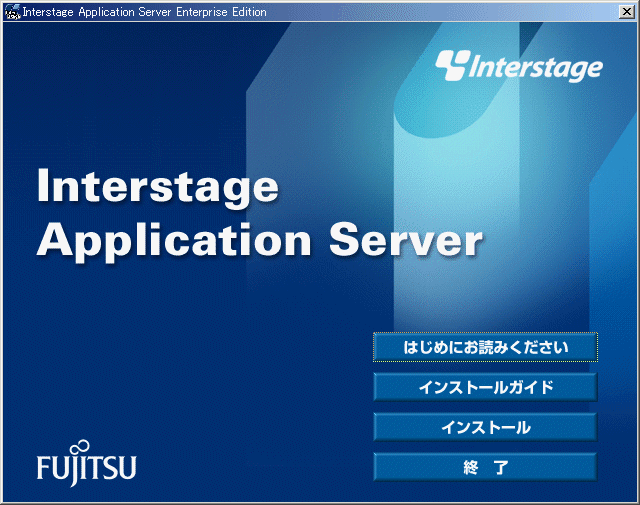
1. “上書き情報”画面が出力されます。[OK]をクリックしてください。
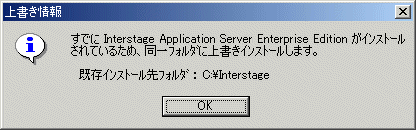
2. “インストール機能の選択”画面が出力されます。追加する機能をチェックし、削除する機能のチェックをはずし [次へ]をクリックしてください。
なお、使用する機能をチェックした場合、選択した機能を使用するために必要な機能についても自動的にチェックされます。
また、チェックボックスがグレー表示されているものにつきましては、画面上で選択された機能を使用する場合に必要な機能です。グレー表示された機能については、それらの機能を必要としている機能のチェックが外れた場合に、グレー表示が解除され、チェックをはずすことが可能となります。
また、JDK/JREのチェックが外れた状態で、JDK/JREを必要とする機能がチェックされた場合、JDK/JREの1.3.1および1.4.1が両方チェックされた状態となります。1.3.1または1.4.1の一方が必要な場合、いずれかのチェックをはずしてください。
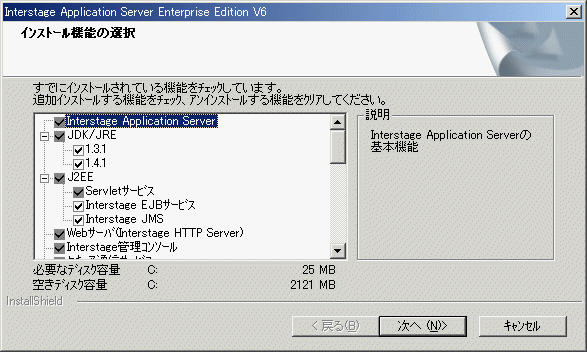
以降の操作については、カスタムインストールの操作と同様です。
“インストール作業”を参照してください。

インストール中は必ずイベントビューアなどのアプリケーションを停止してください。イベントビューアなどのアプリケーションが起動している場合、インストール資源が置き換わらず、誤動作する可能性があります。
インストール完了後はコンピュータの再起動を促す画面が表示されます。必ず再起動を行ってください。
Windows NT(R)の場合、インストール後の初回のマシン再起動時のみ、以下のメッセージが出力されることがあります。
「ファイル'C:\PROGRA~1\INSTAL~1\{D3FDD~1\setup.exe'(またはその構成ファイル)が見つかりません。パスおよびファイル名が正しいか、必要なライブリがすべて利用可能かどうか、確認してください。}」
この場合「OK」を実施してください。動作上は特に問題はありません。
目次
 
|